Satura rādītājs
Ja Firefox datorā izraisa lielu procesora izmantošanu, turpiniet lasīt tālāk, lai novērstu problēmu. Firefox jau sen tiek uzskatīta par ļoti labu un drošu tīmekļa pārlūkprogrammu. Tai ir arī daudz noderīgu funkciju, kas parasti ir piemērotas lietotājiem, kuri vēlas baudīt netraucētu pārlūkošanas pieredzi.
Tomēr lietotāji ir novērojuši, ka Firefox izmanto vairāk procesora jaudas, nekā parasti vajadzētu. Šo problēmu parasti izraisa problēmas lietotāja profilā, nevajadzīgi papildinājumi un problēmas pašā pārlūkprogrammā. Tālāk uzskaitīti daži efektīvi risinājumi, kas novērš šo problēmu.
Kā samazināt lielu Firefox procesora vai atmiņas izmantošanu operētājsistēmā Windows 11/10.
1. Restartējiet un atjauniniet Firefox.
2. Palaidiet Firefox problēmu novēršanas režīmā.
3. Noņemiet nevajadzīgus Firefox paplašinājumus.
4. Samazināt satura procesa ierobežojumu
5. Izslēdziet aparatūras paātrināšanu.
6. Izdzēsiet Firefox preferenču failus.
7. Atjauniniet Firefox.
8. Izveidojiet jaunu lietotāja profilu.
9. Noņemiet un atkārtoti instalējiet Firefox.
10. Citi risinājumi.
1. metode. Restartējiet un atjauniniet Firefox.
Ja pamanāt, ka pašreizējā Firefox sesija izraisa lielu procesora izmantošanu, vispirms restartējiet Firefox. Parasti, ja Firefox ir atvērta ilgu laiku, tā patērē vairāk sistēmas resursu, kas izraisa šo konkrēto problēmu.
Pēc restartēšanas pārliecinieties, ka atverat tikai ierobežotu cilņu skaitu, jo, atverot lielu skaitu cilņu, Firefox var izmantot vairāk sistēmas resursu, tādējādi radot lielu procesora un atmiņas patēriņu.
Visbeidzot, turpiniet un Firefox atjaunināšana uz tās versiju, veicot šādus darbības:
1. No Firefox izvēlne  doties uz Palīdzība > Par Firefox .
doties uz Palīdzība > Par Firefox .
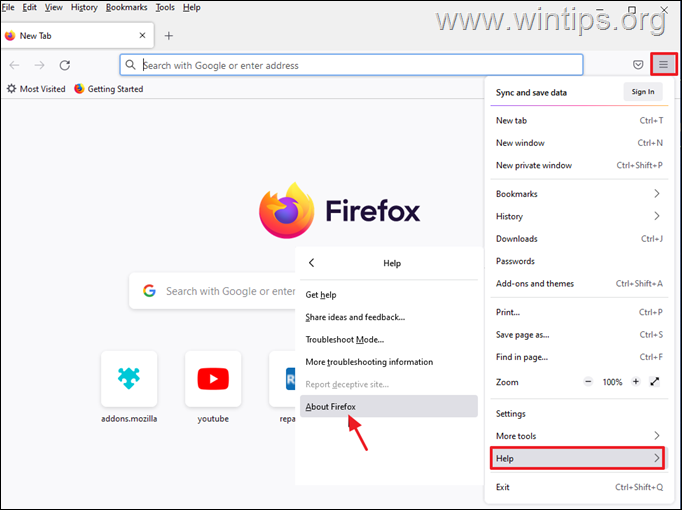
2. Pēc tam, kad esat pārliecinājies, ka jums ir jaunākā Firefox versija, pārbaudiet, vai ir novērsta liela procesora izmantošanas problēma, un, ja nē, turpiniet ar nākamo tālāk aprakstīto metodi.
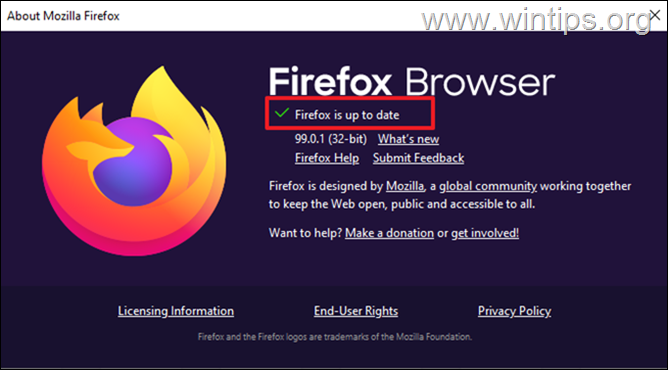
2. metode. Palaist Firefox problēmu novēršanas režīmā.
Firefox problēmu novēršanas funkcija ļauj atvērt Firefox ar atspējotiem visiem paplašinājumiem un pielāgojumiem, lai varētu noteikt, vai tie rada problēmu. Lai atvērtu Firefox problēmu novēršanas režīmā:
1. Turiet nospiestu SHIFT taustiņu un pēc tam divreiz noklikšķiniet uz pie Firefox lietojumprogrammas.
2. Noklikšķiniet uz Atvērt lai palaistu Firefox problēmu risināšanas režīmā.
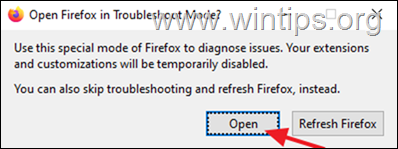
3. Problēmu novēršanas režīmā pārbaudiet, vai problēma ar augstu procesora/atmiņas izmantojumu saglabājas, un saskaņā ar rezultātu:
- Ja problēma nerodas problēmu novēršanas režīmā. , tad problēmu izraisa spraudnis vai paplašinājums. Šādā gadījumā pārejiet uz tālāk aprakstīto 3. metodi. Ja problēma rodas problēmu novēršanas režīmā , pārejiet uz 4. metodi.
3. metode. Atinstalējiet vai atspējojiet nevajadzīgos Firefox spraudņus.
Tā kā uzstādītie Firefox papildinājumi un paplašinājumi var izraisīt lielu procesora vai atmiņas izmantošanu, atspējojiet vai noņemiet tos un pārbaudiet, vai problēma saglabājas.
1. No Firefox izvēlne  noklikšķiniet uz Papildinājumi un tēmas .
noklikšķiniet uz Papildinājumi un tēmas .
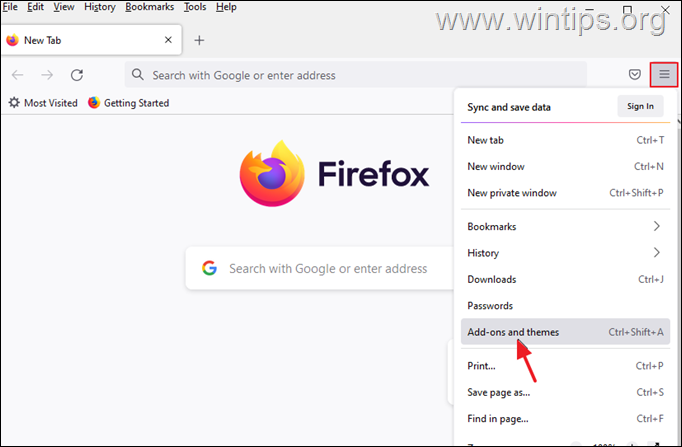
2. Atlasiet Paplašinājumi kreisajā pusē un pēc tam noņemiet visus aizdomīgos paplašinājumus, kas var izraisīt Firefox lielu procesora izmantošanas problēmu, noklikšķinot uz pogas trīs punkti blakus tiem un izvēloties Noņemt .
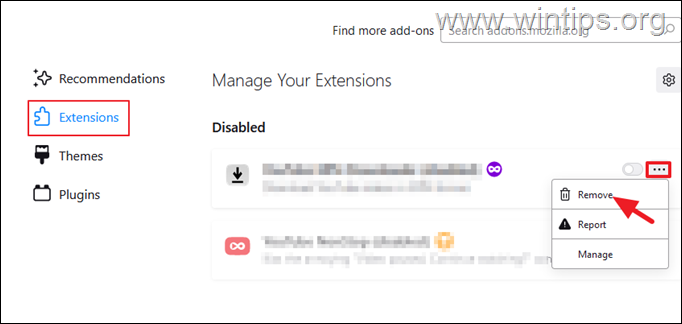
3. Tālāk dodieties uz Spraudņi un atslēgt jebkurš spraudnis, kas jums nav nepieciešams. *
Piezīme: Iesaku nedeaktivizēt "OpenH264 Video Codec" un "Widevine Content Descriptor" papildinājumus, jo Mozilla tos automātiski instalē Firefox pārlūkprogrammā.
- OpenH264 spraudnis ļauj veikt video zvanus. Vietnes izmanto Widevine satura apraksta moduli, lai ļautu atskaņot saturu.
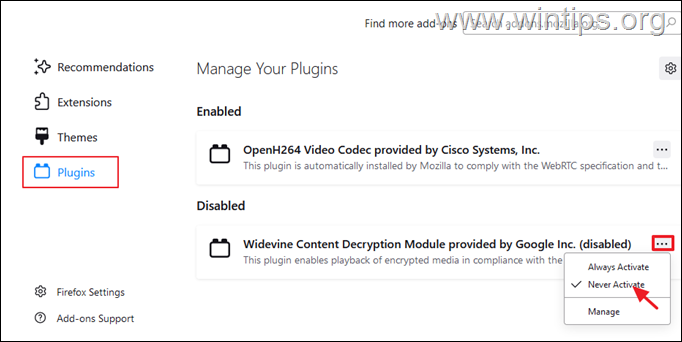
4. Kad tas ir izdarīts, aizveriet un atkal atveriet Firefox, lai pārbaudītu, vai problēma ir novērsta.
4. metode. Samazināt satura procesa ierobežojumu programmā Firefox.
1. No Firefox izvēlne  izvēlēties Iestatījumi.
izvēlēties Iestatījumi.
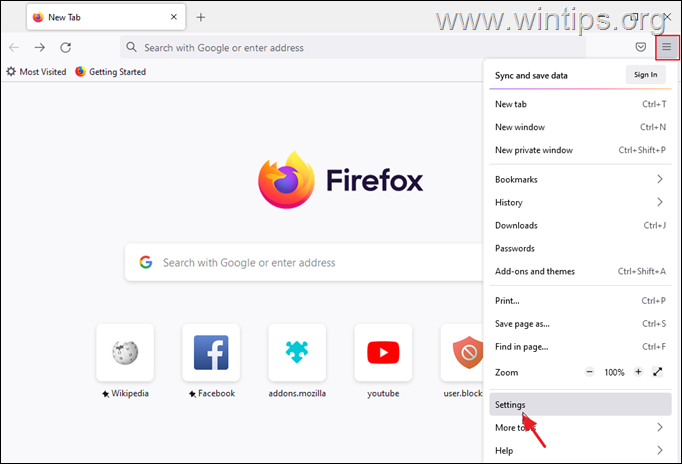
2. vietnē Vispārīgi o ptions ritiniet uz leju pie Veiktspēja iestatījumi un noņemiet atzīmi . Izmantojiet ieteicamos veiktspējas iestatījumus.
3. Pēc tam samaziniet Satura procesa ierobežojums (piemēram, uz "5" vai uz "2") * *
Piezīme: Ja šeit trūkst opcijas "Satura procesa ierobežojums", ievadiet par:config adreses joslā un pēc tam samaziniet dom.ipc.processCount vērtība.
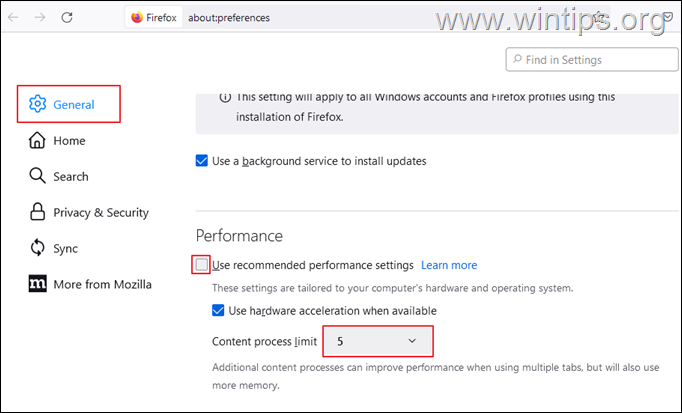
4. Tagad restartēt Firefox un pārbaudiet, vai problēma ar lielo procesora izmantošanu saglabājas.
5. metode. Izslēgt aparatūras paātrināšanu pārlūkprogrammā Firefox.
1. No Firefox izvēlne  izvēlēties Iestatījumi.
izvēlēties Iestatījumi.
2. vietnē Vispārīgi o ptions ritiniet uz leju pie Veiktspēja iestatījumi un noņemiet atzīmi . Izmantojiet ieteicamos veiktspējas iestatījumus.
3. Tad noņemiet atzīmi . Izmantojiet aparatūras paātrinājumu, ja pieejams izvēles rūtiņu. *
Piezīme: Ja aparatūras paātrinājums jau ir atspējots, iespējojiet to.
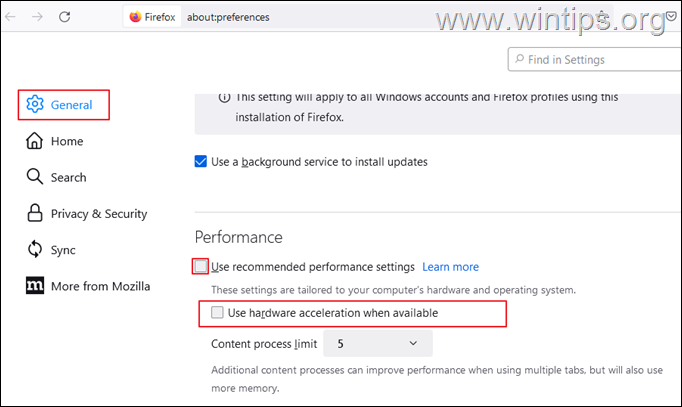
4. Tagad restartēt Firefox un pārbaudiet, vai CPU izmantošana ir samazinājusies.
6. metode. Dzēst Firefox preferenču failus.
Nākamā metode, kā samazināt Firefox radīto lielo procesora izmantošanas problēmu, ir izdzēst Firefox preferenču failus.
1. No Firefox izvēlne  , dodieties uz Palīdzība > Vairāk informācijas par problēmu novēršanu .
, dodieties uz Palīdzība > Vairāk informācijas par problēmu novēršanu .
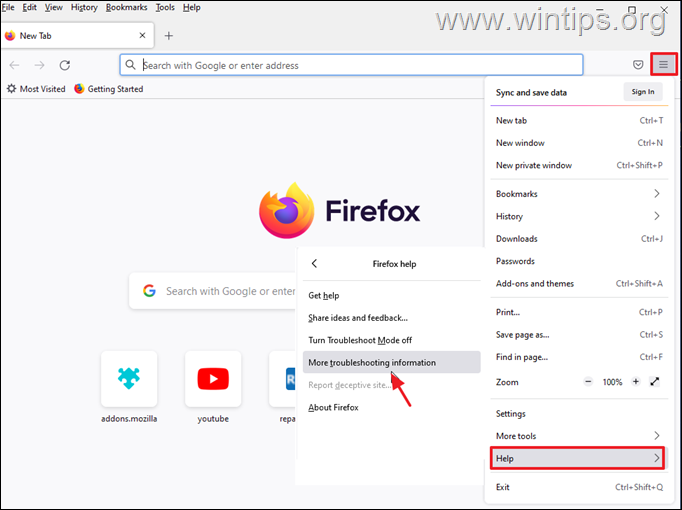
2. Noklikšķiniet uz Atveriet profila mapi .
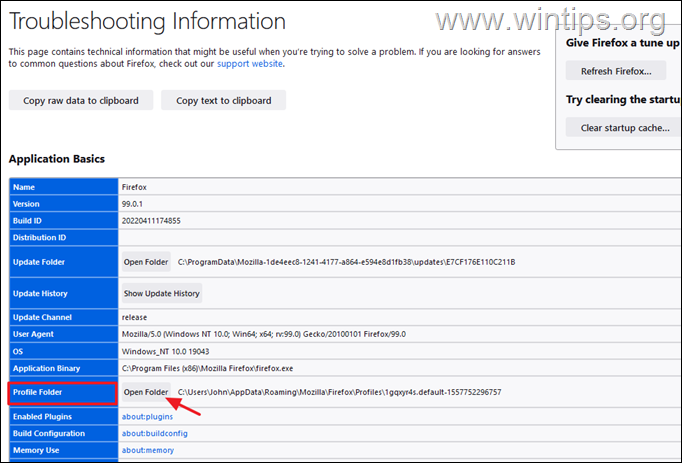
3. Atrodiet un dzēst šādus divus failus:
-
- content-prefs.sqlite prefs.js
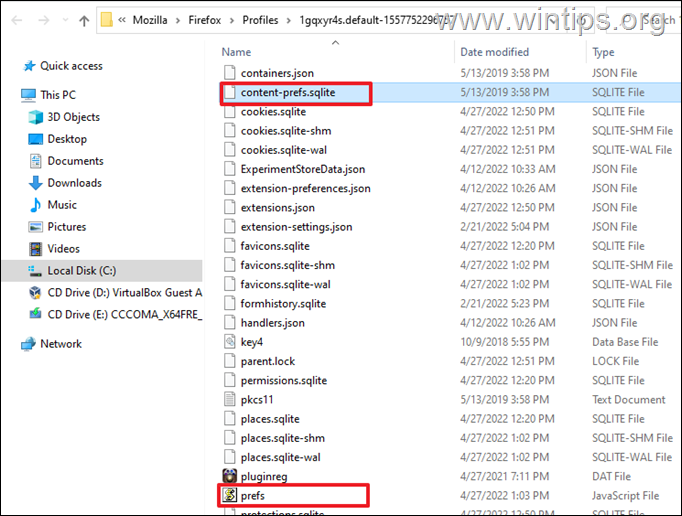
4. Tagad aizvērt un Atkārtoti atveriet Firefox .
7. metode: salabojiet Firefox lielu procesora izmantošanu, atsvaidzinot Firefox.
Nākamā metode, kā atrisināt Firefox lielo procesora un atmiņas izmantošanas problēmu, ir atjaunināt to noklusējuma stāvoklī, vienlaikus saglabājot svarīgāko informāciju. Šis risinājums atjauninās preferences, taču tiks noņemtas arī visas citas Firefox pielāgojuma opcijas, tostarp pievienotie paplašinājumi un tēmas.
1. Turiet nospiestu SHIFT taustiņu un pēc tam divreiz noklikšķiniet uz pie Firefox lietojumprogrammas.
2. Noklikšķiniet uz Atjaunināt lai atjaunotu Firefox noklusējuma stāvokli.
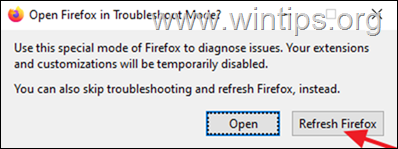
3. Noklikšķiniet uz Atjaunināt Firefox turpināt.
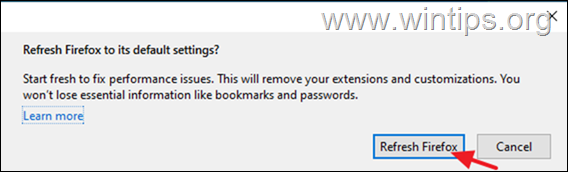
4. Pēc atiestatīšanas Firefox atkal atvērsies tīrā stāvoklī. Atveriet dažas cilnes un apmeklējiet dažas vietnes, lai pārbaudītu, vai ir novērsta liela centrālā procesora problēma.
8. metode. Izveidojiet jaunu lietotāja profilu programmā Firefox.
1. Nospiediet Windows + R taustiņus, lai atvērtu Palaist dialogs.
2. Atvērt lodziņā ielīmējiet tālāk norādīto komandu un nospiediet Ievadiet lai atvērtu Firefox profila pārvaldnieks.
- firefox -p
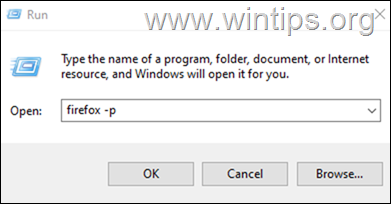
3. Logā Izvēlieties lietotāja profilu noklikšķiniet uz Izveidot profilu .
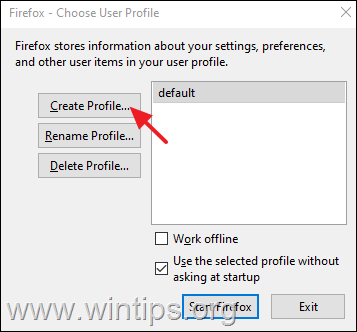
4. Noklikšķiniet uz Nākamais un pēc tam ierakstiet jaunā profila nosaukumu un noklikšķiniet uz Apdare .
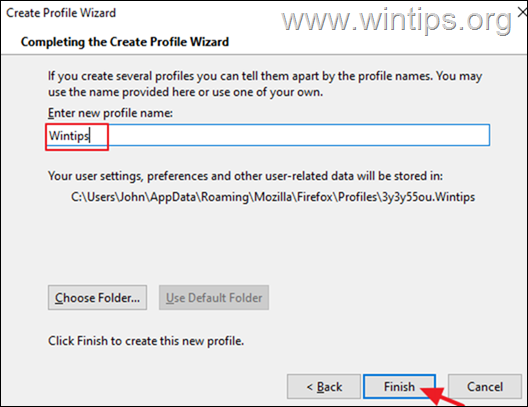
5. Tagad izvēlieties jauno profilu un noklikšķiniet uz Palaidiet Firefox.
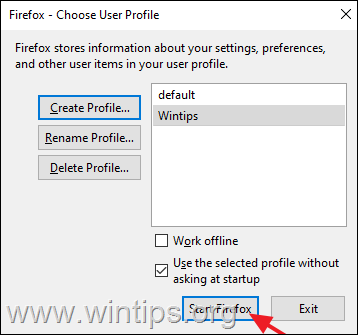
6. Tagad pārbaudiet, vai problēma saglabājas jaunajā profilā, un, ja tā nav, aizveriet Firefox, pārnesiet grāmatzīmes un paroles no vecā profila uz jauno profilu un pēc tam atkārtoti atveriet Firefox profilu pārvaldnieku, izmantojot iepriekš 1. un 2. darbību, un. dzēst vecais profils.
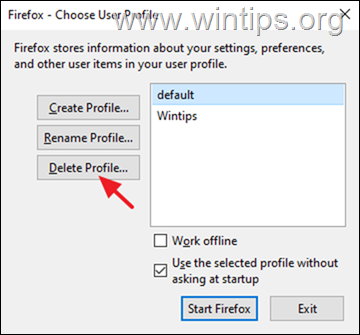
9. metode. Pilnīga Firefox noņemšana un pārinstalēšana.
1. Nospiediet Windows + R taustiņus, lai atvērtu Palaist dialogs.
2. Atvērt lodziņā ielīmējiet tālāk norādīto komandu un nospiediet Ievadiet:
- appwiz.cpl
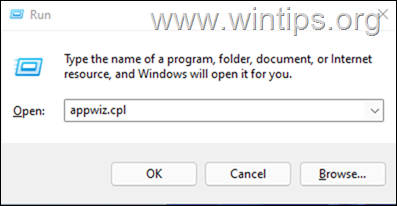
3. Izvēlieties Mozilla Firefox un noklikšķiniet uz Atinstalēt.
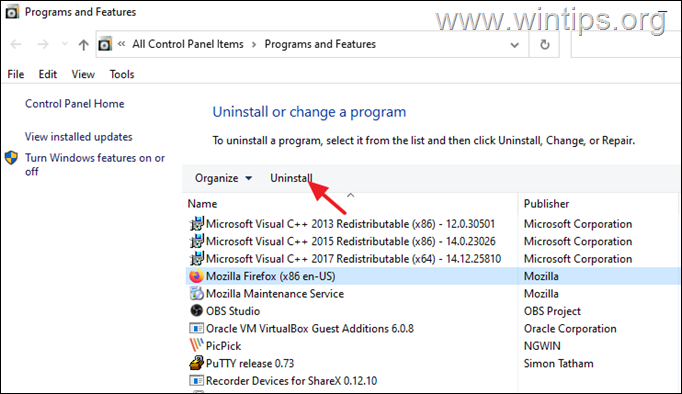
4. Pēc Firefox noņemšanas turpiniet un noņemiet Mozilla Firefox mapi no šādām divām vietām:
- C:\Programmu faili\ Mozilla Firefox C:\Programmu faili (x86)\ Mozilla Firefox
5. Pēc izņemšanas, restartēt datoru.
6. Izmantojot citu tīmekļa pārlūkprogrammu (piemēram, Edge, Chrome), dodieties uz Mozilla lejupielādes lapu, lai lejupielādēt un instalēt jaunāko Firefox versiju.
Citi risinājumi, kā novērst Firefox Liela procesora izmantošana problēmas.
Ja pēc iepriekš minēto metožu izpildes joprojām saskaraties ar veiktspējas problēmām, izmantojot pārlūkprogrammu Firefox, šeit ir daži citi risinājumi, kurus varat izmēģināt:
1. Izmantojiet Firefox uzdevumu pārvaldnieku, lai noskaidrotu, kuras cilnes vai paplašinājumi palēnina Firefox, un apturētu to darbību. Lai to izdarītu:
- Atveriet jaunu cilni programmā Firefox un ierakstiet adreses joslā: par:performance Tad apskatiet Energy Imact* un Atmiņa** cilnes, lai noskaidrotu, kurš paplašinājums vai lapa rada problēmu.
* Enerģijas ietekme norāda procesora izmantoto apstrādes jaudu. Uzdevumi ar lielāku enerģijas patēriņu var palēnināt sistēmas darbību.
** Atmiņa rāda, cik daudz operatīvās atmiņas izmanto pašlaik izpildītie uzdevumi.
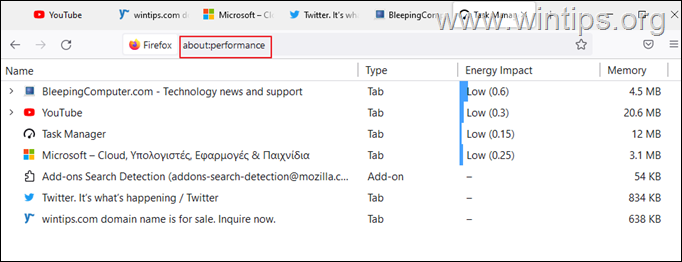
2. Grafisko draiveru atjaunināšana.
3. Pievienojiet sistēmai vairāk RAM.
Tas viss! Kura metode jums palīdzēja?
Ļaujiet man zināt, vai šī rokasgrāmata jums ir palīdzējusi, atstājot komentāru par savu pieredzi. Lūdzu, patīk un dalieties ar šo rokasgrāmatu, lai palīdzētu citiem.

Endijs Deiviss
Sistēmas administratora emuārs par Windows





